แม้ว่าคุณอาจกำลังเพลิดเพลินกับโปรแกรมรักษาหน้าจอที่โหลดไว้ล่วงหน้าบน Mac ของคุณอยู่แล้ว แต่ตอนนี้คุณมีวิธีเพิ่มโปรแกรมรักษาหน้าจอประเภทใหม่ให้กับ Mac ของคุณแล้ว คุณสามารถเพิ่มวิดีโอเป็นโปรแกรมรักษาหน้าจอได้แล้ว
เข้า บันทึกฮอลลีวูดแอปพลิเคชัน Mac ที่ให้คุณตั้งค่าวิดีโอเป็นโปรแกรมรักษาหน้าจอ ด้วยวิธีนี้ คุณสามารถให้ไฟล์วิดีโอของคุณเล่นเป็นโปรแกรมรักษาหน้าจอในขณะที่ Mac ของคุณอยู่ในโหมดไม่ได้ใช้งาน หากนี่คือสิ่งที่คุณต้องการเริ่มต้นใช้งานเครื่อง ให้ทำตามขั้นตอนต่อไปนี้
การตั้งค่าวิดีโอเป็นโปรแกรมรักษาหน้าจอ
SaveHollywood เป็นแอปพลิเคชั่นน้ำหนักเบาและฟรีสำหรับ Mac และสามารถรับได้จากเว็บไซต์ทางการ
1. ดาวน์โหลด บันทึกฮอลลีวูด จากเว็บไซต์อย่างเป็นทางการ และบันทึกลงใน Mac ของคุณ ดับเบิลคลิกที่ไฟล์ “.dmg” ที่ดาวน์โหลดมา ไฟล์จะเปิดขึ้น
2. เมื่อเปิดแอปขึ้นมา ให้ดับเบิลคลิกที่ไฟล์ชื่อ “SaveHollywood.saver” เพื่อติดตั้ง

3. ในหน้าจอต่อไปนี้ คุณจะถูกถามว่าคุณต้องการให้ผู้ใช้คนใดเข้าถึงโปรแกรมรักษาหน้าจอ คุณสามารถเลือกได้เองหรือผู้ใช้ทั้งหมดบน Mac หากคุณกำลังจะใช้ choipe หลังคุณจะถูกขอให้ป้อนชื่อผู้ใช้และรหัสผ่านของผู้ดูแลระบบ
สิ่งที่คุณเลือก เมื่อเสร็จแล้วเพียงคลิก "ติดตั้ง" เพื่อติดตั้งโปรแกรมรักษาหน้าจอ
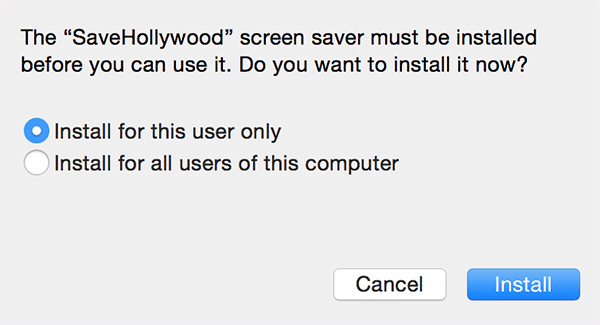
4. หลังจากติดตั้งโปรแกรมรักษาหน้าจอแล้ว คุณต้องกำหนดค่าจากการตั้งค่าของ Mac ในการทำเช่นนั้น ให้คลิกที่โลโก้ Apple ที่มุมบนซ้ายแล้วเลือก “System Preferences…” เพื่อไปที่แผงการตั้งค่าของ Mac
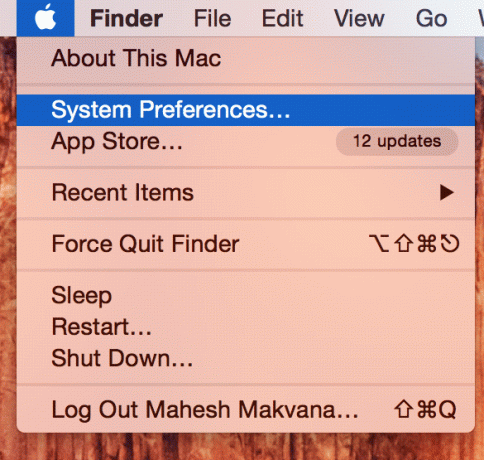
5. คลิกที่ "เดสก์ท็อปและโปรแกรมรักษาหน้าจอ" บนหน้าจอที่ตามมาเพื่อปรับแต่งการตั้งค่าโปรแกรมรักษาหน้าจอของคุณ
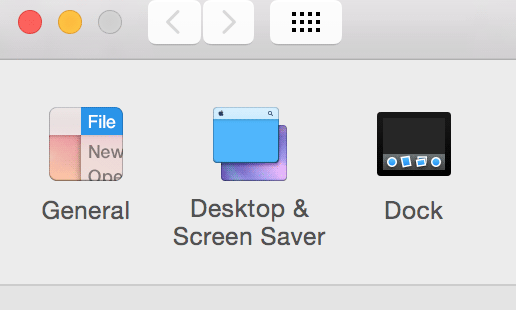
6. ในหน้าจอต่อไปนี้ ให้คลิกที่ "โปรแกรมรักษาหน้าจอ" เพื่อไปที่แท็บโปรแกรมรักษาหน้าจอ ให้เลื่อนลงมาในรายการสกรีนเซฟเวอร์และเลือกรายการที่ระบุว่า "SaveHollywood" จากนั้นคลิกปุ่ม "ตัวเลือกโปรแกรมรักษาหน้าจอ..."

7. ตอนนี้คุณพร้อมที่จะเพิ่มวิดีโอเพื่อใช้เป็นโปรแกรมรักษาหน้าจอบน Mac ของคุณแล้ว หากต้องการเพิ่มวิดีโอ ให้คลิกเครื่องหมาย "+" (บวก) ในกล่องโต้ตอบ ซึ่งจะช่วยให้คุณเลือกไฟล์วิดีโอได้

8. นำทางผ่านที่เก็บข้อมูลของ Mac และค้นหาไฟล์วิดีโอ เลือกแล้วคลิกปุ่มที่ระบุว่า "เพิ่ม"

9. เมื่อเพิ่มวิดีโอแล้ว คุณสามารถปรับการตั้งค่าว่าควรแสดงเป็นโปรแกรมรักษาหน้าจออย่างไร ตัวเลือกต่างๆ ได้แก่ ขนาดของวิดีโอที่คุณต้องการ เฟรมรอบๆ วิดีโอ สีพื้นหลัง เพลงของวิดีโอ และอื่นๆ
เมื่อคุณปรับการตั้งค่าเสร็จแล้ว ให้คลิก "ตกลง" เพื่อบันทึกการเปลี่ยนแปลง
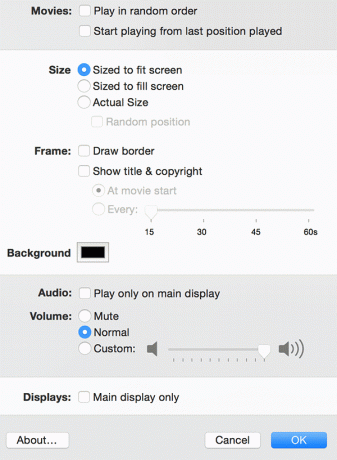
10. คุณสามารถดูตัวอย่างโปรแกรมรักษาหน้าจอวิดีโอได้โดยวางเมาส์เหนือภาพขนาดย่อและคลิกที่ตัวเลือก "แสดงตัวอย่าง"

วิดีโอที่คุณเลือกจะเล่นเป็นโปรแกรมรักษาหน้าจอของคุณจนกว่าคุณจะเปลี่ยนเป็นโปรแกรมรักษาหน้าจออื่นบน Mac ของคุณ
บทสรุป
หากคุณต้องการให้บางสิ่งบางอย่างนอกกรอบเป็นโปรแกรมรักษาหน้าจอบน Mac ของคุณ คุณสามารถใช้คำแนะนำด้านบนที่ช่วยให้คุณใช้วิดีโอเป็นโปรแกรมรักษาหน้าจอได้ มันเป็นสิ่งที่แตกต่างและคุณจะรักมันอย่างแน่นอน
การเปิดเผยข้อมูลพันธมิตร: ทำให้เทคโนโลยีง่ายขึ้นอาจได้รับค่าคอมมิชชั่นสำหรับผลิตภัณฑ์ที่ซื้อผ่านลิงก์ของเรา ซึ่งสนับสนุนงานที่เราทำเพื่อผู้อ่านของเรา


